V tomto článku se zaměříme na mnoho běžných chyb .NET Framework 3.5 a na to, jak je opravit ... NET Framework je softwarový rámec společnosti Microsoft… NET verze 3.5, vydaná v roce 2007, je hlavní verzí tohoto rámce a stále je běžně používaný v mnoha aplikacích.
Časté chyby .NET Framework 3.5
Opravte chybu .NET Framework 0x800F0906, 0x800F081F a 0x800F0907
.NET Framework 3.5 není ve Windows 10 integrován; musíte jej nainstalovat ručně. Při pokusu o instalaci rámce existuje potenciál, že tuto sadu chybových kódů splníte.
Chcete-li opravit tyto chybové kódy, musíte postupovat podle následujících kroků:
-
Stáhněte si Windows Media Creation Tool, což je nástroj, který vám pomůže stáhnout Windows 10 ISO.
- Použití nástroj Windows Media Creation Tool k lokálnímu vytvoření obrazu ISO systému Windows 10.
-
Po dokončení stahování připojte ISO dvojitým kliknutím.
- Start editor místních zásad skupiny nebo Konzola pro správu zásad skupiny: nejjednodušší způsob, jak toho dosáhnout, je otevření Příkazový řádek (CMD) jako správce a psaní gpedit.
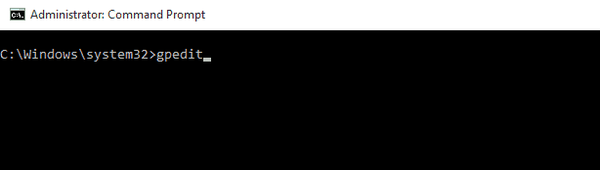
- Když se otevře, rozbalte Administrativní šablona složku vpravo a klikněte na Systém.
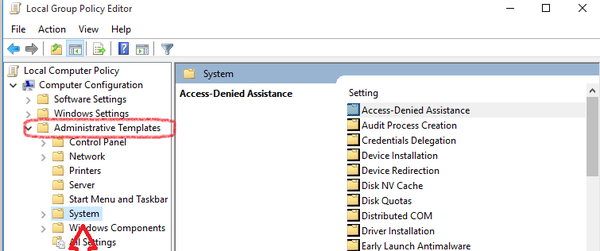
- Přejděte dolů, dokud nenajdete Zadejte nastavení pro volitelnou instalaci součásti a opravu součásti možnost a dvakrát na ni klikněte.
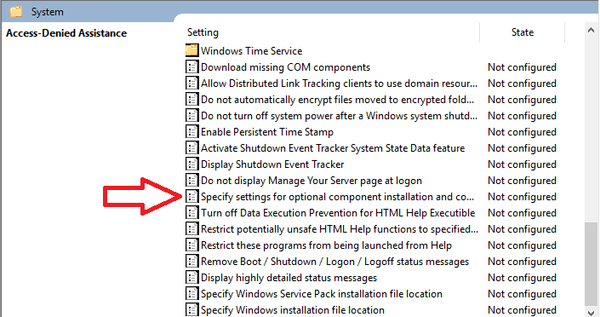
-
Otevře se okno. Vpravo uvidíte ve výchozím nastavení tři možnosti Zakázáno je vybrána. Změnit na Povoleno. V části Cesta k alternativnímu zdrojovému souboru také vložte adresu souboru 'sources / sxs' ISO, kterou jste připojili v kroku 3. Poté klikněte na OK.
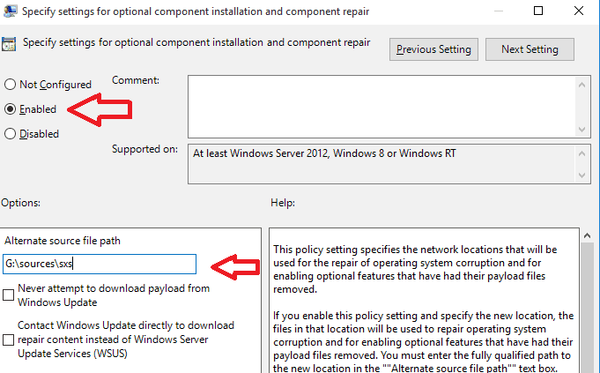
-
Spusťte gpupdate / síla příkaz v CMD s oprávněním správce,
- Problém by měl být opraven a měli byste být schopni znovu nainstalovat .NET Framework 3.5 bez problémů.
Přečtěte si také: Jak nainstalovat .NET Framework ve Windows 10.
Opravte kód chyby .NET Framework 0x800F0922
Další z běžných chyb rozhraní .NET Framework 3.5. K této chybě dochází, když aktualizujete Windows 10 a .NET se začne chovat neočekávaně. Můžete to opravit pomocí těchto kroků:
- Než budete pokračovat, nechte si stáhnout a připojit ISO systému Windows 10 (můžete to udělat podle kroků 1, 2 a 3 z předchozí opravy).
- Otevřete připojenou ISO a přejděte do Prameny složku.
- Měla by existovat složka s názvem sxs. Zkopírujte složku do jiného umístění v počítači. Například v tomto kurzu jej zkopírujeme do Dokumenty složku.
- Klikněte pravým tlačítkem na zkopírovanou složku a vyberte Vlastnosti z rozevírací nabídky.
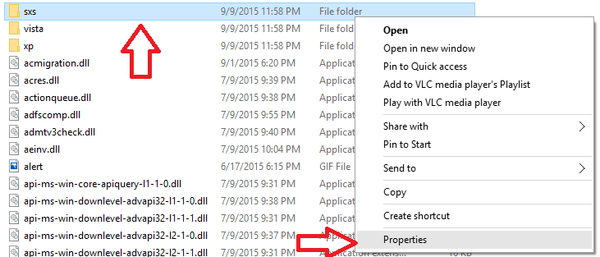
- Když Vlastnosti Otevře se okno, klikněte na ikonu Bezpečnostní záložka. Vyberte své uživatelské jméno z Skupinová nebo uživatelská jména box; zkontrolujte, zda je vedle zaškrtnutí Číst a Psát si v Oprávnění pro [Vaše uživatelské jméno] box.
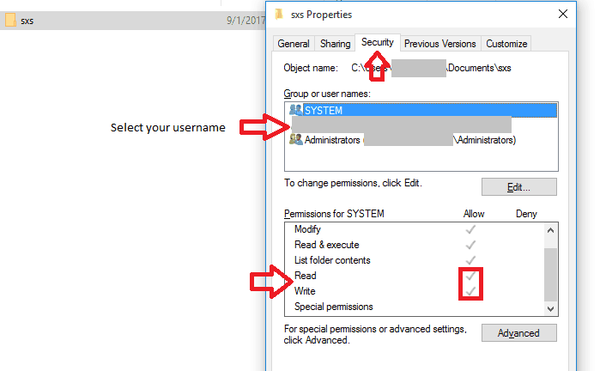
- Pokud zatržítka nenajdete, měli byste kliknout na Tlačítko Upravit, vyberte své uživatelské jméno a zkontrolujte oba Číst a Psát si box.
- Otevřete příkazový řádek a zadejte tento příkaz, „Dism / online / enable-feature / featurename: netfx3 / all / source: [cesta] / limitaccess“. Měli byste vyměnit [cesta] s cestou sxs složku v počítači.
- Posledním krokem je spuštění tohoto příkazu, „Dism / online / Cleanup-Image / RestoreHealth“.
Opravte kód chyby .NET 0x80071A91
Toto je záhadná chyba a její příčiny nejsou jisté. Můžete to zkusit jedním z následujících dvou způsobů.
První metoda je odinstalování .NET Framework 3.5 a instalace to znovu. Můžete to udělat podle těchto kroků:
- Klikněte pravým tlačítkem na ikonu Tlačítko Start, a vybrat Programy a funkce ze seznamu.
- Klikněte na Zapnutí nebo vypnutí funkcí systému Windows, ynajdete to na pravé straně a otevře se nové okno. Měli byste najít položku s názvem .NET Framework 3.5 (zahrnuje .NET 2.0 a 3.0), zrušte výběr, a počkejte, až operace skončí. Poté restartujte počítač.
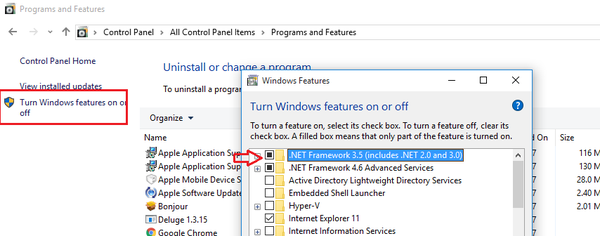
- Po restartování proveďte stejné kroky a znovu jej nainstalujte a neměli byste mít žádné problémy.
Druhá metoda je zadáním tří příkazů do příkazového řádku s oprávněním správce:
- Dism / Online / Cleanup-Image / CheckHealth
- Dism / Online / Cleanup-Image / ScanHealth
- Dism / Online / Cleanup-Image / RestoreHealth
Tyto příkazy by měly problém vyřešit, pokud ne, zkuste kombinovat obě metody tak, že je použijete postupně.
Toto byl seznam nejběžnějších .Chyby rozhraní .NET Framework 3.5 budete čelit při používání Windows 10. Doufáme, že došlo k chybě, kterou jste hledali. Řekněte nám v sekci komentáře, zda to pro vás fungovalo, nebo jestli existuje další chyba, kterou byste chtěli pokrýt.
 Friendoffriends
Friendoffriends



